반응형
1. react-native-config 설치 및 환경설정
앞에서 설치했다면 건너뛰어도 된다.
<참고, 환경설정>
https://coder-chobo.tistory.com/57
0056. Client에서 Postman으로 API 회원가입(POST) 요청 보내기(.env 활용)
1. react-native-config 설치 전역(global) 설치 npm i -g react-native-config 로컬 설치 npm i react-native-config 2. build.gradle 설정 루트 디렉토리\android\app/build.gradle의 파일을 선택한다. 비슷한 위치에 하나 더 있으니
coder-chobo.tistory.com
2. SignIn Code 입력
try {
setLoading(true);
console.log(`${Config.API_URL_PAPAYATEST}members/login`);
console.log('http://00.00.000.000:8080/members/login');
const response = await axios.post(
`${Config.API_URL_PAPAYATEST}members/login`,
{
name: email,
password: password,
},
);
console.log(response.data);
Alert.alert('알림', '로그인 되었습니다.');앞에서 회원가입을 처리했다면 굉장히 심플해진다.
console.log를 두 개 넣어 놓은 것은 [.env]가 잘 작동하는지를 확인하기 위함이다.
3. 가입 정보로 로그인
아까 가입된 메일주소, 비밀번호로 로그인한다.
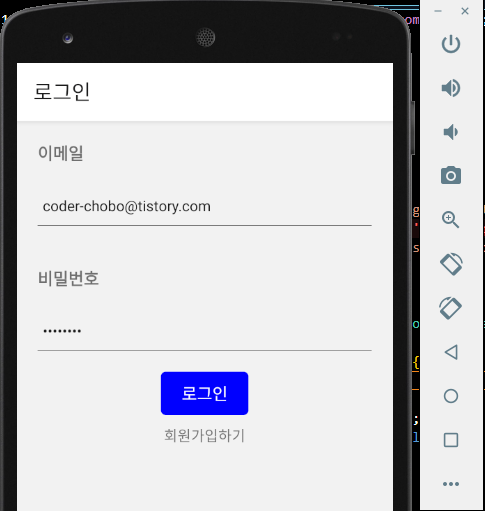

로그인이 성공하면 로그를 확인한다.
3. 포스트맨 로그인 정보 확인
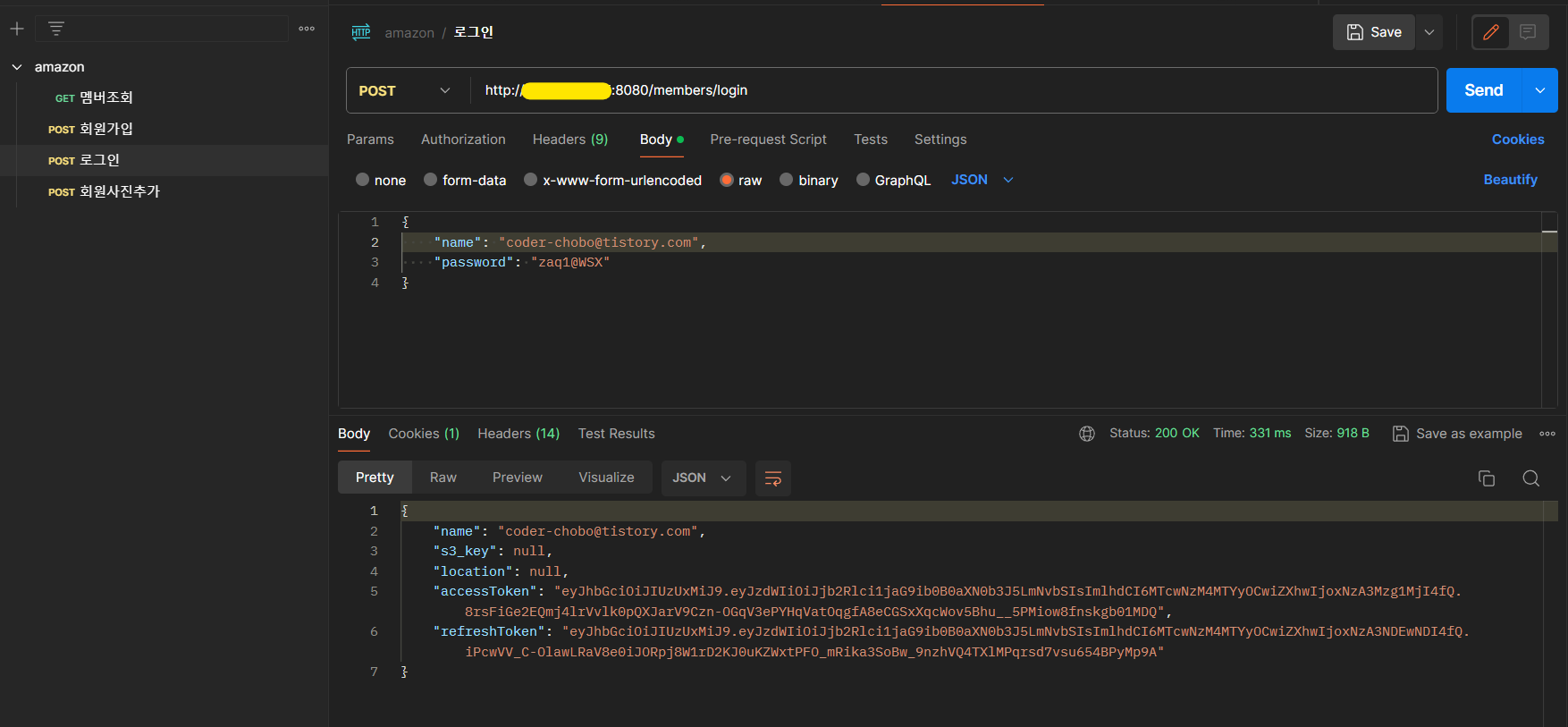
포스트맨에서 로그인 정보를 확인한다.
name이 확인되고, accessToken과 refreshToken이 발급된 것을 볼 수 있다.
4. 로그인 로그 확인

로그인 로그는 3줄이 나온다.
- Line1 : console.log([.env]로 넣은 주소)
- Line2 : console.log(http로 넣은 주소)
- Line3 : Token 발급정보
이렇게 하는 전제조건은 Back-end 개발자가 Postman을 세팅했을 경우에 가능하다.
원래는 비밀번호가 나와야 하는데, 현재 암호화된 상태이고 Token을 발급해서 위처럼 나오는 것이다. 원하는 대로 조정이 가능하다.
다음에는 발급된 Token을 저장하고, 검증하도록 만들어볼 것이다.
반응형
'실전 개발' 카테고리의 다른 글
| 0063. 실전 프로젝트 시작 - PapayaV1 환경 설정 하기 (0) | 2024.02.19 |
|---|---|
| 0056. Client에서 Postman으로 API 회원가입(POST) 요청 보내기(.env 활용) (0) | 2024.02.08 |

